富士施乐C3000局域网连接扫描设置
- 格式:pdf
- 大小:244.31 KB
- 文档页数:4
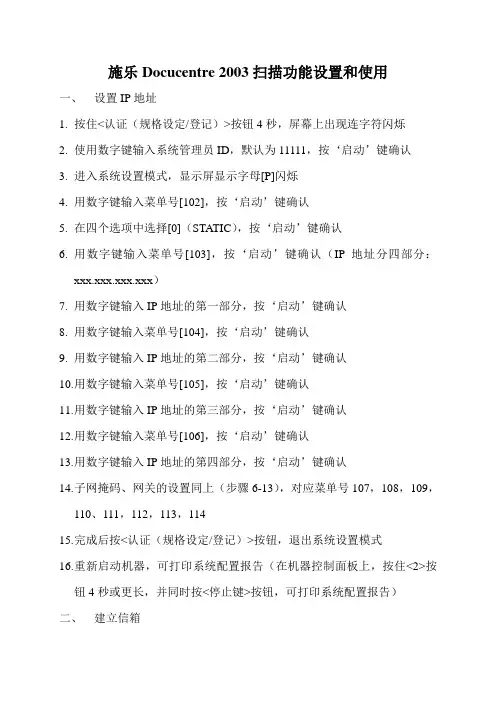
施乐Docucentre 2003扫描功能设置和使用一、设置IP地址1.按住<认证(规格设定/登记)>按钮4秒,屏幕上出现连字符闪烁2.使用数字键输入系统管理员ID,默认为11111,按‘启动’键确认3.进入系统设置模式,显示屏显示字母[P]闪烁4.用数字键输入菜单号[102],按‘启动’键确认5.在四个选项中选择[0](STATIC),按‘启动’键确认6.用数字键输入菜单号[103],按‘启动’键确认(IP地址分四部分:xxx.xxx.xxx.xxx)7.用数字键输入IP地址的第一部分,按‘启动’键确认8.用数字键输入菜单号[104],按‘启动’键确认9.用数字键输入IP地址的第二部分,按‘启动’键确认10.用数字键输入菜单号[105],按‘启动’键确认11.用数字键输入IP地址的第三部分,按‘启动’键确认12.用数字键输入菜单号[106],按‘启动’键确认13.用数字键输入IP地址的第四部分,按‘启动’键确认14.子网掩码、网关的设置同上(步骤6-13),对应菜单号107,108,109,110、111,112,113,11415.完成后按<认证(规格设定/登记)>按钮,退出系统设置模式16.重新启动机器,可打印系统配置报告(在机器控制面板上,按住<2>按钮4秒或更长,并同时按<停止键>按钮,可打印系统配置报告)二、建立信箱1.将机器与网络相连,进入系统设置模式,用数字键输入菜单号[124],按‘启动’键确认,输入[1],按启动,(注:此菜单号为启用CentreWare Internet Services)一般机器默认为[启动]2.在客户电脑IE浏览器的URL输入http://xxx.xxx.xxx.xxx进入CentreWareInternet Services主页3.在[属性]标签上的[网络设定]下的[SNMP][WebDA V][SOAP]复选框选中,按[启动]。
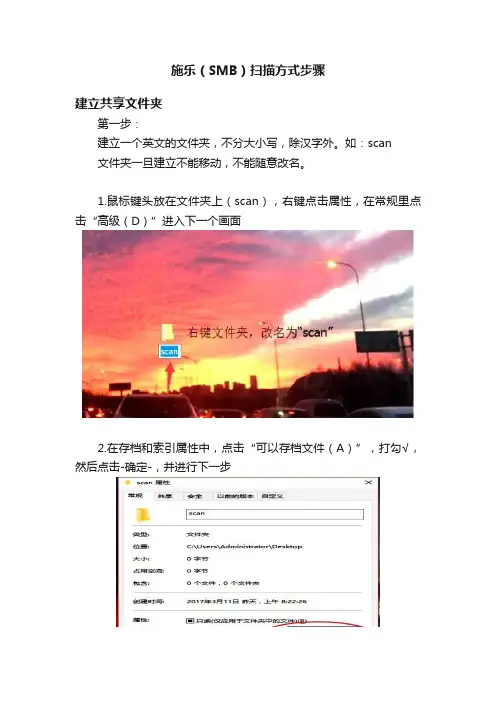
施乐(SMB)扫描方式步骤建立共享文件夹第一步:建立一个英文的文件夹,不分大小写,除汉字外。
如:scan文件夹一旦建立不能移动,不能随意改名。
1.鼠标键头放在文件夹上(scan),右键点击属性,在常规里点击“高级(D)”进入下一个画面2.在存档和索引属性中,点击“可以存档文件(A)”,打勾√,然后点击-确定-,并进行下一步第三步:在点开文件夹的第二项中点击共享:分三步1共享(S);2 高级共享(D); 3网络和共享中心1)ˇ点击选着在名称里添加:Everyone(选着读取/写入),zhangxf选着所有者(这个是我个人的电脑名字,找到个人的开机用户名),点击权限级别-点击-共享,选着-读取/写入的权限2-1)先点击“共享此文件夹(S)”,再点击“权限”2.2)点击高级2.3)A点击-立即查找-如图找到自己电脑的开机用户名(zhangxf为我个人注:默认为Administrator/AdministratrsB3) A除关“闭密码保护共享”外,其余的都选着“第一项”BCD——————————————————————————————————以上为建立共享文件夹的步骤第二步:——————————————————————————————————————施乐添加扫描步骤第一步:1.点击登记/变更2.点击通讯薄登记3.点击图中未登记的任意一个4点击通信对象类型并点击设定/变更5点击服务器,再点击关闭通信对象名称:显示在复印机扫描用的名字传送通信协议:选着“SMB”服务器名称/IP地址:需要设定扫描本机的ip 共享名称(仅SMB):共享文件夹的名字用户名称:电脑本机的开机用户名密码:本机开机的密码(没有可不设置,可空)没有在以上显示的,可不用管,不需要设置。
完成以上设置,关闭,退出就可。
6.点击扫描(PC保存)7.点击通讯薄8.点击需要扫描的名字:如123,再点击设定。
按启动键/开始键以上为富士施乐建设PC扫描的步骤服务一部制作。
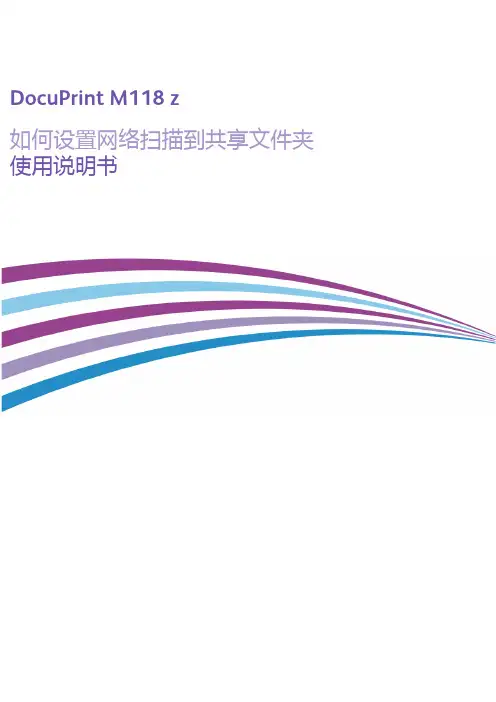
DocuPrint M118 z
如何设置网络扫描到共享文件夹使用说明书
具体操作步骤如下:
1.运行光盘中Start.exe安装文件,通过无线方式安装完成网络扫描仪驱动程序。
2.如何检查网络扫描仪驱动程序已经被安装
XP系统下:
双击我的电脑–能看到机型后缀带有LAN图标的扫描仪图标。
Win 7 系统下:
打开Fuji Xerox Utilities–选择扫描–选择扫描仪和照相机,能看到带有LAN 字样的网络扫描仪驱动。
1.将需要扫描的原稿面朝下放置在ADF,或面朝下放置在玻璃稿台。
2.打开ControlCenter4(高级模式截图)–机型下拉选择后缀带有LAN 字样的 - 选择扫
描–选择文件。
3.描文件保存位置,点击扫描。
4.文件将被扫描后,将自动保存到指定的文件夹内.
1.将需要扫描的原稿面朝下放置在ADF,或面朝下放置在玻璃稿台
2.打开ControlCenter4(高级模式截图)–机型下拉选择后缀带有LAN字样的 - 选择工
具–选择设备扫描设置
3.选择文件–在目标文件夹中,选择扫描文件保存位置–点击应用。
4.在打印机上,点击扫描–按OK - 按上下键–选择扫描到PC –按OK。
5.选择文件–按OK - 选择需要传送到的电脑名(如果当前只有一台电脑连接打印机的情
况下,将不会出现该选项) - 按OK。
6.更改设置界面–可以选择是或否(若选择是,可更改色彩,分辨率,文件类型,扫描尺
寸)。
7.按启动键–选择是否有下一页- 电脑上会提示正从多功能一体机读入。
8.读取完成后,文件将以指定格式被保存在指定文件夹内。
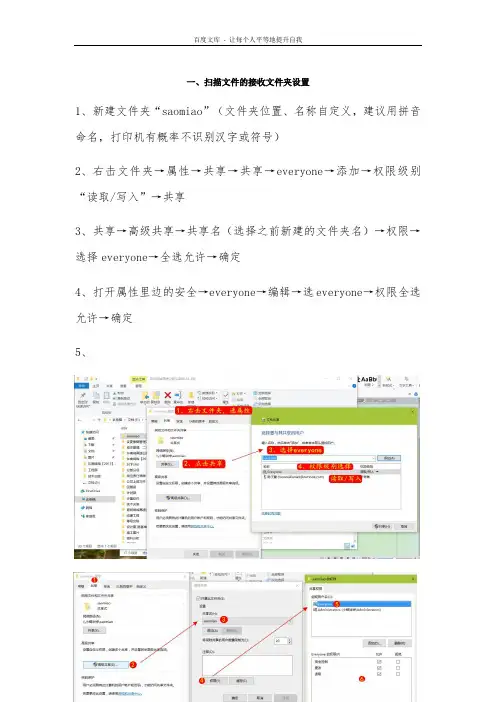
一、扫描文件的接收文件夹设置
1、新建文件夹“saomiao”(文件夹位置、名称自定义,建议用拼音命名,打印机有概率不识别汉字或符号)
2、右击文件夹→属性→共享→共享→everyone→添加→权限级别“读取/写入”→共享
3、共享→高级共享→共享名(选择之前新建的文件夹名)→权限→选择everyone→全选允许→确定
4、打开属性里边的安全→everyone→编辑→选everyone→权限全选允许→确定
5、
二、连接打印机
1、查看打印机IP(建议固定ip)
登录打印机管理员账号(默认密码11111)→网络设定→ip4地址解析→ip地址获取方法(选手动设定)→输入ip地址(127可更改,其它三组应与电脑ip一致)→子网掩码(与电脑的一致)→网关地址(与电脑的一致)
2、网线连接打印机与路由器
3、打开浏览器,地址栏输入:(打印机ip,前边在打印机上设置的ip)
默认账号:11111 密码:x-admin →确定
通讯簿→添加通信对象→登记号码(1~30)→通信对象名称(可以写自己名字的拼音,方便识别)→ip地址(自己电脑的ip)→共享名称(之前新建的文件夹名称)→用户名称、密码(自己电脑的账号、密码)→端口号码(不指定)。

富士施乐扫描到信箱操作
富士施乐是一家全球领先的办公设备和解决方案供应商,提供各种卓越的办公产品以满足不同客户的需求。
其中,富士施乐扫描仪是其主要产品之一,为用户提供高质量、高效率的文档扫描功能。
本文将介绍如何进行富士施乐扫描仪到信箱操作。
步骤一:准备工作
步骤二:设置扫描选项
启动富士施乐扫描仪并进入菜单界面。
一般情况下,你可以通过轻按屏幕上的“设置”按钮进入设置选项。
选择“扫描设置”或“网络设置”等相关设置选项,然后找到“信箱设置”或“电子邮件设置”。
在这个菜单中,你需要进行以下设置:
3.设置其他选项:根据具体需求,你还可以设置其他一些选项,比如选择发送邮件时附带文件的格式、设置文件名的规则等。
这些选项的设置会根据不同的扫描仪型号而有所不同,具体请参考扫描仪的用户手册或菜单界面的操作说明。
步骤三:进行扫描操作
设置完毕后,回到扫描仪的主界面。
将要扫描的文档放入扫描仪的文档进纸口中,并按照扫描仪的指示操作。
通常情况下,你可以通过轻按屏幕上的“扫描”按钮开始扫描。
步骤四:发送扫描结果
在发送的过程中,你可以在屏幕上观察到发送的进度和结果。
一般情况下,你可以通过“发送邮件”选项或者是扫描仪的状态栏来查看发送的状态和结果。
需要注意的是,富士施乐扫描仪到信箱操作的顺利进行需要满足以下条件:
总结:。
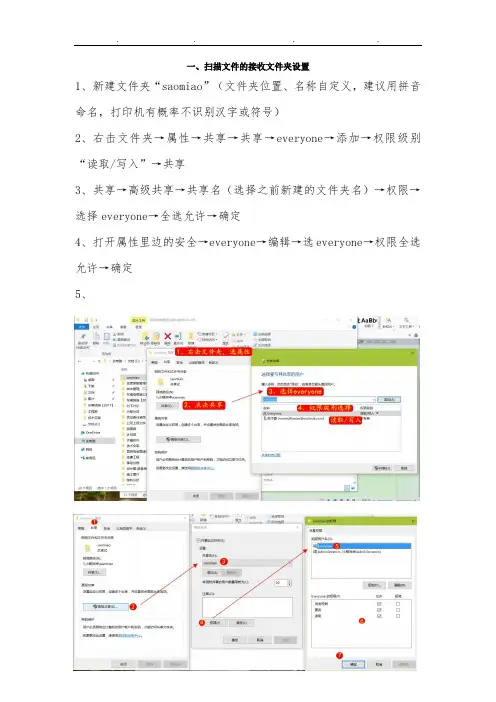
一、扫描文件的接收文件夹设置
1、新建文件夹“saomiao”(文件夹位置、名称自定义,建议用拼音命名,打印机有概率不识别汉字或符号)
2、右击文件夹→属性→共享→共享→everyone→添加→权限级别“读取/写入”→共享
3、共享→高级共享→共享名(选择之前新建的文件夹名)→权限→选择everyone→全选允许→确定
4、打开属性里边的安全→everyone→编辑→选everyone→权限全选允许→确定
5、
二、连接打印机
1、查看打印机IP(建议固定ip)
登录打印机管理员账号(默认密码11111)→网络设定→ip4地址解析→ip地址获取方法(选手动设定)→输入ip地址192.168.0.127(127可更改,其它三组应与电脑ip一致)→子网掩码(与电脑的一致)→网关地址(与电脑的一致)
2、网线连接打印机与路由器
3、打开浏览器,地址栏输入:192.168.1.103(打印机ip,前边在打印机上设置的ip)
默认账号:11111 密码:x-admin →确定
通讯簿→添加通信对象→登记号码(1~30)→通信对象名称(可以写自己名字的拼音,方便识别)→ip地址(自己电脑的ip)→共享名称(之前新建的文件夹名称)→用户名称、密码(自己电脑的账号、密码)→端口号码(不指定)。
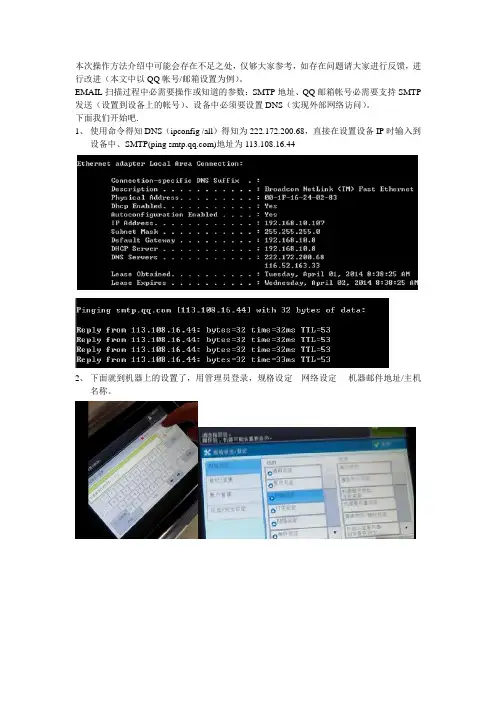
本次操作方法介绍中可能会存在不足之处,仅够大家参考,如存在问题请大家进行反馈,进行改进(本文中以QQ帐号/邮箱设置为例)。
EMAIL扫描过程中必需要操作或知道的参数:SMTP地址、QQ邮箱帐号必需要支持SMTP 发送(设置到设备上的帐号)、设备中必须要设置DNS(实现外部网络访问)。
下面我们开始吧.
1、使用命令得知DNS(ipconfig /all)得知为222.172.200.68,直接在设置设备IP时输入到
设备中、SMTP(ping )地址为113.108.16.44
2、下面就到机器上的设置了,用管理员登录,规格设定---网络设定----机器邮件地址/主机
名称。
3、输入可实现SMTP发送的邮件的QQ号如*************
4、设置完成后退出-----进入邮件发送/接收设定中的设置-----选择SMTP服务器设定
5、输入刚才获得的解析地址,当然也可以设置为----设置邮件帐号:在此只需要输入域名前面部分(不要@),另外别忘记输入一次密码。
6、现在设置已经完成------剩下的部分就是登录到地址薄中登记一下用户的Email相关帐号
即可完成。
(如果使用了帐户管理的用户,使用这种方式扫描更方便)
最后说一点存在的缺陷在于发送的帐号可能会保留扫描的发送内容,所以建议大家使用一个安全的帐号进行发送。

一、扫描文件的接收文件夹设置
1、新建文件夹“saomiao”(文件夹位置、名称自定义,建议用拼音命名,打印机有概率不识别汉字或符号)
2、右击文件夹→属性→共享→共享→everyone→添加→权限级别“读取/写入”→共享
3、共享→高级共享→共享名(选择之前新建的文件夹名)→权限→选择everyone→全选允许→确定
4、打开属性里边的安全→everyone→编辑→选everyone→权限全选允许→确定
5、
二、连接打印机
1、查看打印机IP(建议固定ip)
登录打印机管理员账号(默认密码11111)→网络设定→ip4地址解
析→ip地址获取方法(选手动设定)→输入ip地址192.168.0.127(127可更改,其它三组应与电脑ip一致)→子网掩码(与电脑的一致)→网关地址(与电脑的一致)
2、网线连接打印机与路由器
3、打开浏览器,地址栏输入:192.168.1.103(打印机ip,前边在打印机上设置的ip)
默认账号:11111 密码:x-admin →确定
通讯簿→添加通信对象→登记号码(1~30)→通信对象名称(可以写自己名字的拼音,方便识别)→ip地址(自己电脑的ip)→共享名称(之前新建的文件夹名称)→用户名称、密码(自己电脑的账号、密码)→端口号码(不指定)。
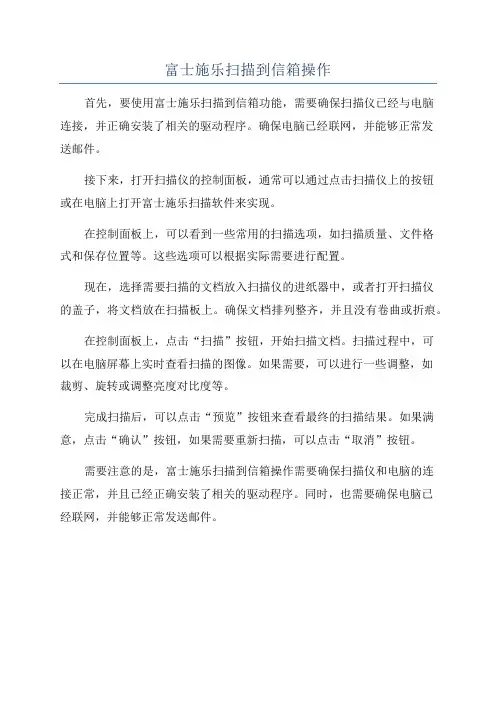
富士施乐扫描到信箱操作
首先,要使用富士施乐扫描到信箱功能,需要确保扫描仪已经与电脑
连接,并正确安装了相关的驱动程序。
确保电脑已经联网,并能够正常发
送邮件。
接下来,打开扫描仪的控制面板,通常可以通过点击扫描仪上的按钮
或在电脑上打开富士施乐扫描软件来实现。
在控制面板上,可以看到一些常用的扫描选项,如扫描质量、文件格
式和保存位置等。
这些选项可以根据实际需要进行配置。
现在,选择需要扫描的文档放入扫描仪的进纸器中,或者打开扫描仪
的盖子,将文档放在扫描板上。
确保文档排列整齐,并且没有卷曲或折痕。
在控制面板上,点击“扫描”按钮,开始扫描文档。
扫描过程中,可
以在电脑屏幕上实时查看扫描的图像。
如果需要,可以进行一些调整,如
裁剪、旋转或调整亮度对比度等。
完成扫描后,可以点击“预览”按钮来查看最终的扫描结果。
如果满意,点击“确认”按钮,如果需要重新扫描,可以点击“取消”按钮。
需要注意的是,富士施乐扫描到信箱操作需要确保扫描仪和电脑的连
接正常,并且已经正确安装了相关的驱动程序。
同时,也需要确保电脑已
经联网,并能够正常发送邮件。
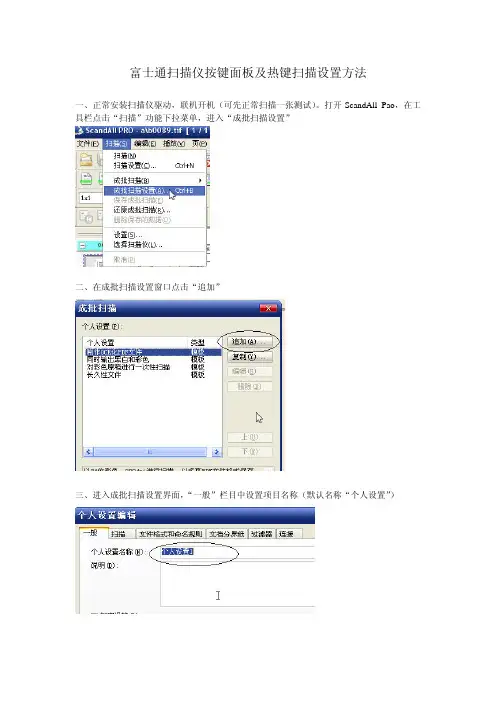
富士通扫描仪按键面板及热键扫描设置方法一、正常安装扫描仪驱动,联机开机(可先正常扫描一张测试)。
打开ScandAll Pao,在工具栏点击“扫描”功能下拉菜单,进入“成批扫描设置”二、在成批扫描设置窗口点击“追加”三、进入成批扫描设置界面,“一般”栏目中设置项目名称(默认名称“个人设置”)四、扫描栏目中可设置扫描参数,若不在此处设置,可点击“扫描仪详细参数设置”调出twain 设置界面即使用twain设置五、设置完成后确认回到成批扫描设置开始界面,可看到新建项目“个人设置1”,(点击“编辑”可进行修改),此时点击关闭退出。
六、返回ScandAll Pao界面,点击工具栏中的“工具”下拉菜单,进入“选项设置”七、在“选项设置”选择“事件”项目,在“事件”项目中”scan”对应扫描仪面板上的“扫描/停止”按键,默认动作为“什么也不要做”,点击动作下拉菜单,会看到成批设置中新建的项目“个人设置1”(若成批设置中没有建立项目,此处下拉菜单无法打开!)事件中“send to”对应扫描仪面板上的“输出”按键。
通过面板上的“功能”按键,可调节9种功能模式。
设置方法也是进入成批扫描设置中建立,不一一列举。
八、在XP系统下,双击我的电脑,打开后会看到扫描仪图标,右键点击进入属性九、点击属性中的“事件”项目。
在“选择一个事件”中点击下拉菜单选择要设置的按键。
在“操作”中选择“启动这个程序”,在下拉菜单中选择“ScandAll Pao”(也可关联其他扫描程序),确定即可。
十、关于热键扫描设置方法按以上步骤设置到第五步,在“选项设置”选择“热键”项目,此时“成批扫描”的热键显示是“没有”,双击该处弹出热键设置对话框,在对话框中敲击键盘上需要设置的按键即可。
By潘远鹏2010-7-19。
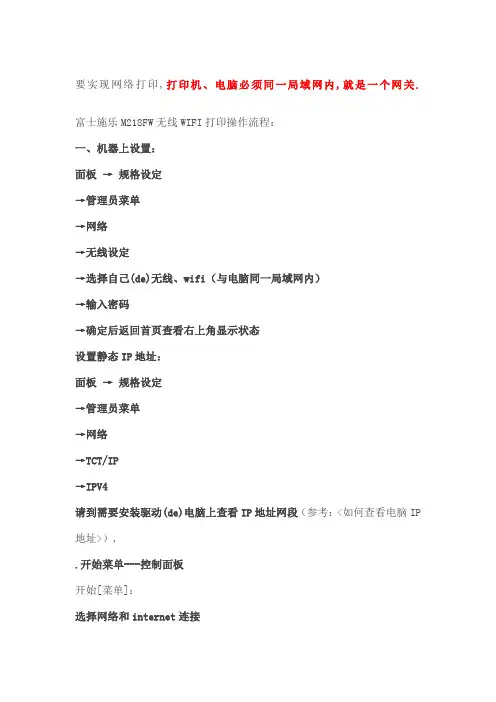
要实现网络打印,打印机、电脑必须同一局域网内,就是一个网关.富士施乐M218FW无线WIFI打印操作流程:
一、机器上设置:
面板→ 规格设定
→管理员菜单
→网络
→无线设定
→选择自己(de)无线、wifi(与电脑同一局域网内)
→输入密码
→确定后返回首页查看右上角显示状态
设置静态IP地址:
面板→ 规格设定
→管理员菜单
→网络
→TCT/IP
→IPV4
请到需要安装驱动(de)电脑上查看IP地址网段(参考:<如何查看电脑IP 地址>),
.开始菜单---控制面板
开始[菜单]:
选择网络和internet连接
选择网络连接
选择本地连接
双击本地连接→支持
请回到打印机输入
获取IP地址:面板
IP地址:→OK (前3组数字和电脑要一致,X:随便指定)子网掩码:→OK (和电脑一致)
网关: →OK (和电脑一致)
二、电脑上安装驱动:
→网络安装→下一步
→接受这个协议,下一步
→自动
→如搜不到打印机,点击“添加打印机”
→输入IP地址:192.168.1.X
→下一步
→下一步→下一步
→安装
→完成
ok。
DocuCentreSC2020设置⽹络扫描--12.28DocuCentre SC2020 设置⽹络扫描⾄服务器 / 计算机(SMB)注意:以下步骤以Windows7 为例进⾏说明。
根据操作系统,步骤也有所不同。
在服务器 / 计算机上设置登录名和密码:注意:扫描⾄计算机 / 服务器功能需要⽤于验证的有效和⾮空密码的⽤户登录账户。
如果使⽤⽤户未设定密码,需要按照以下步骤在‘⽤户登录账户’上创建密码。
1. 单击[开始],然后选择[控制⾯板]。
控制⾯板窗⼝将显⽰。
2. 单击[⽤户账户]。
3. 单击[为您的账户创建密码]。
为⽤户登录账户添加密码。
创建共享⽂件夹:注意:需要创建共享⽂件夹来储存扫描的⽂档。
1. 在计算机上所需⽬录中创建⽂件夹。
(⽂件夹名称⽰例: MyShare)注意: ⽂件夹名称必须使⽤英⽂或数字,并且不能包含空格。
2. 右键单击⽂件夹,然后选择[属性]。
3. 单击[共享]标签,然后单击[⾼级共享]。
注意: 对于 Windows Vista, 当出现[⽤户账户控制]对话框时,请单击 [继续]。
4. 选中[共享此⽂件夹]复选框。
5. 在共享名框中输⼊共享名称。
注意:记下共享名称,因为在下个设置步骤中将使⽤此共享名称。
6. 单击[权限]来为此⽂件夹创建写⼊权限。
7. 单击[添加]。
8. 单击[⾼级]搜索⽤户登录名称,或者在 [输⼊对象名称来选择] 框中输⼊⽤户登录名称,然后单击[检查]名称进⾏确认。
(⽤户登录名称⽰例:MySelf)9. 单击[确定]。
10. 单击刚才输⼊的⽤户登录名。
选中[完全控制]复选框。
从⽽授予您将⽂档发送到此⽂件夹中的权限。
注意:此项设定授予您将⽂档发送到此⽂件夹中的权限。
11. 单击[确定]。
12. 单击[确定]退出[⾼级共享]对话框。
13. 单击[关闭]。
注意:要添加⼦⽂件夹,请在已创建的共享⽂件夹中创建新⽂件夹。
使⽤通讯簿设定⽬标位置:1. 打开⽹页浏览器,在地址栏中输⼊打印机的IP地址,如果弹出需要输⼊⽤户名和密码的对话框。
设置扫描说明-富士施乐Fuji Xerox DocuCentre-V2060
1、首先在电脑上除C盘外的任意盘符根目录新建一个文件夹,文件夹名称设置成拼音字母,如“saomiao”,并且将该文件夹设置成共享文件夹,不会设置共享文件夹的参照百度。
2、在打印机主界面点击“用户(尚未登录)”
3、在UserID框内输入“admin”,输入完成后点击“确定”。
4、提示如下对话框,点击“关闭”
5、点击“规格设定/登记”
6、选择“登记/变更”--->“通讯薄登记”
7、点击红圈内向下箭头
8、向下翻至出现“(未登记)”为止,选择出现的第一个“(未登记)”,触屏点击该项进入。
9、点击“1.通信对象类型(未设定)”
10、点击选择“服务器”,然后点击“√关闭”
11、点击选择“2.通信对象名称(未设定)”,改成自己的名字全拼音或者名字拼音简写,方便以后扫描文件的时候快速查找到自己的电脑。
12、点击选择“4.传送通信协议”,改选为“SMB”
13、点击选择“5.服务器名称/IP地址(未设定)”,填写自己电脑的计算机名(电脑计算机名查看步骤:在电脑桌面“计算机”图标上单击右键选择“属性”即可看到计算机名)。
14、点击选择“6.共享名称(仅限SMB)(未设定)”,该项填写自己电脑第1步设置的共享文件夹的名称“saomiao”。
15、点击选择“8.用户名称(未设定)”,该项填写成“Administrator”。
16、点击选择“9.密码(未设定)”,该项填写自己电脑的开机密码,一定要填写正确,否则会导致后期无法正常使用扫描功能。
17、设置完成后,点击“确定”按钮,并退出到如第2步的主界面,至此,扫描设置完成。
Canon imageRUNNER 扫描设置(详细步骤)本文档将向您详细介绍如何设置 Canon imageRUNNER 复印机的扫描功能。
步骤一:连接到网络1. 确保您的 Canon imageRUNNER 复印机已正确连接到一个可用的网络。
2. 检查您的计算机是否连接到相同的网络。
步骤二:打开扫描功能1. 在 Canon imageRUNNER 复印机的控制面板上,找到并按下“扫描”按钮。
2. 您将进入扫描功能的主菜单。
步骤三:设置扫描目标1. 在扫描菜单上,选择设置“扫描目标”选项。
2. 您可以选择将扫描的文件保存到计算机、电子邮件、FTP 或USB 存储设备等目标。
步骤四:设置扫描参数1. 在扫描目标设置完成后,选择“扫描参数”选项。
2. 根据您的需求调整设置,如扫描分辨率、色彩模式、文件格式等。
步骤五:开始扫描1. 设置完扫描参数后,选择“开始扫描”选项。
2. 将您要扫描的文件放在 Canon imageRUNNER 复印机的扫描台上。
3. 按下“开始”按钮以开始扫描。
步骤六:保存扫描结果1. 扫描完成后,您的文件将会根据之前设置的扫描目标保存到相应的位置。
2. 您可以前往计算机、电子邮件或其他目标位置检查保存的扫描结果。
请注意,此文档只是提供了 Canon imageRUNNER 复印机扫描设置的基本步骤。
根据具体的机型和软件版本,步骤可能会有所不同。
如有需要,您可以参考您的设备手册或联系 Canon 支持团队获取更详细的指导。
以上是 Canon imageRUNNER 扫描设置的详细步骤。
祝您使用愉快!。
Scan to SMB_本地用户简单共享
Scan to SMB设置分为PC端和打印机端两部分。
PC端的操作:
1.用本地帐号登陆PC
2.建立smb共享文件夹
具体操作方法如下:
1)电脑桌面选择【我的电脑】
2)在D盘下生成一个新的文件夹,取名为【smb】(该文件夹的名称可以自定义)
3)在SMB文件夹上鼠标右键>选择【Sharing and Security】或称为【共享与安全】
4)在【smb properties】选项卡中>勾选【Share this folder on the network】,输入【Share name】
(如不改变Share name,共享文件名等于文件夹名)>勾选【Allow network users to change
my files】
5)点击【OK】按钮结束设置
3.准备电脑IP地址、本地用户帐户和密码、共享文件夹名称
如果在【New Folder Properties】中无法看到【Share this folder on the network】这项菜单(如下图),则需要进行如下操作:
1.点击【If you understand the security risks but want to share files without running the wizard,click
here】>会出现【Enable File Sharing】的提示框>选择【Just enable file sharing】>选择【OK】
2.就可以看到【Share this folder on the network】菜单项了
打印机端操作:
1.检查打印机的IP地址
认证>输入管理员密码(初始为11111)>规格设定/登记>规格设定>网络设定>通讯协
议设定>TCP/IP地址
2.打开SMB端口
认证>输入管理员密码(初始为11111)>规格设定/登记>规格设定>网络设定>端口设定>SMB>启用
3.新建通讯簿
认证>输入管理员密码(初始为11111)>规格设定/登记>登记变更>通讯簿登记
z通信对象类型:选择服务器
z通信对象名称:可以自定义
z传送通信协议:选择SMB
z服务器名称/IP地址:输入电脑的IP地址
z共享名称:为【PC端的操作】步骤2中的2)内容(需要保持大小写的一致)
z保存位置:共享文件夹中的子文件夹名称,如果不是子文件夹,可以为空
z用户名称:空
z密码:空
z端口号码:用来传输SMB时所提供的端口,一般为默认空即可
4.将原稿放置玻璃稿台或自动进稿器>在机器面板上选择【扫描(PC)保存】>选择【通讯
簿】中步骤3中新建的通信对象>选择【基本扫描】、【画质调整】、【扫描方法】等菜单对原稿进行个性化的设置>设置完成后按【启动】>原稿扫描后会自动存放到SMB文件夹下
一般知识:
1.通过CWIS激活SMB端口
具体操作方法如下:
1)打开IE,在Address中输入打印机的IP地址,按回车
2)选择【属性】>左侧菜单栏选择【网络设定】中的【端口启动】>将【SMB】的启动项
打勾>选择【应用新的设定】
3)当有弹出机器认证框时,请输入机器管理员的用户名和密码(初始User name:11111;
Password:x-admin)>输入完成确定后,机器会重新启动。